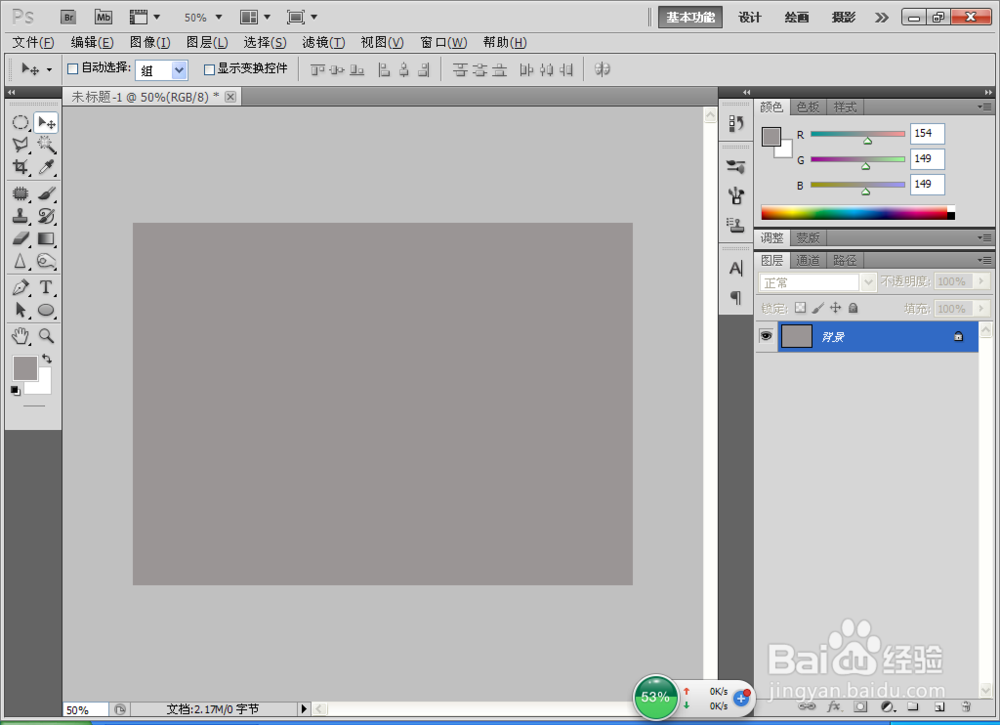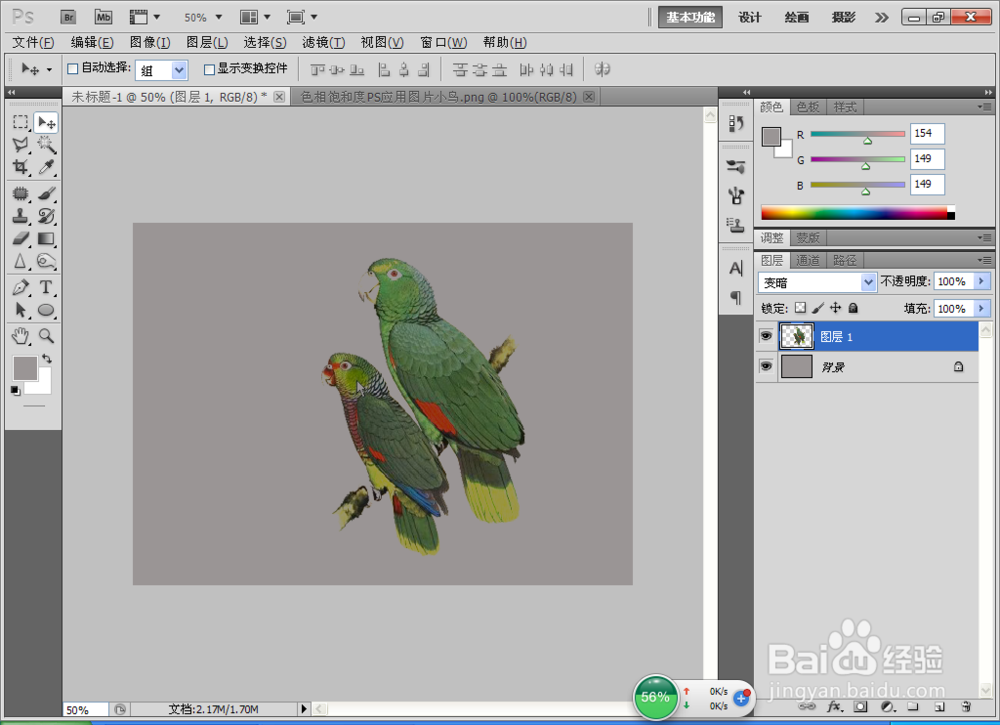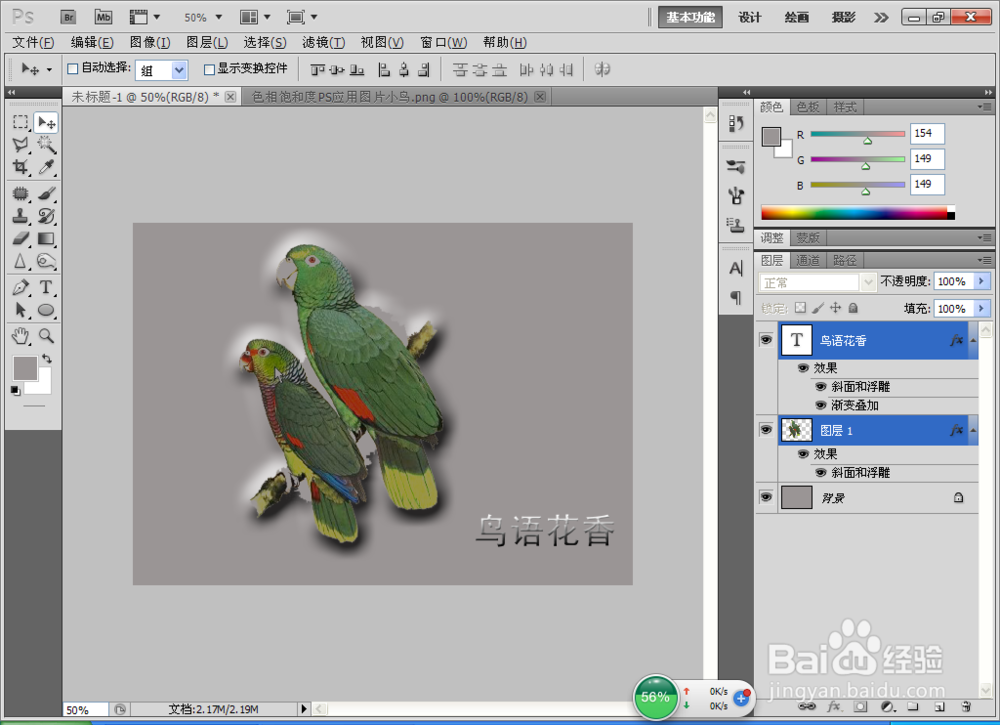如何用PS设置斜面浮雕的图片效果
1、新建一个800*600像素的白色背景,设置前景色为淡灰色,填充颜色
2、打开一张图片,将它移动到灰色背景中,将图层模式设置为变暗。如图
3、双击图层,出现图层样式对话框,勾选斜面和浮雕,样式设置为外斜面,方法设置为平滑,深度设置为百分之百,大小为38个像素,如图
4、输入文字,双击图层,设置斜面浮雕效果,如图,文字设置为内斜面。
5、再次双击图层,显示图层样式,设置渐变叠加的模式,如图
声明:本网站引用、摘录或转载内容仅供网站访问者交流或参考,不代表本站立场,如存在版权或非法内容,请联系站长删除,联系邮箱:site.kefu@qq.com。
阅读量:69
阅读量:91
阅读量:37
阅读量:24
阅读量:22